在 Inventor Factory 中创建图层
请执行以下操作以在 Inventor Factory 布局中创建图层。
-
 在功能区上,单击 “Factory”选项卡
在功能区上,单击 “Factory”选项卡  “布局”面板
“布局”面板  “图层管理器”。
“图层管理器”。 - 将打开“图层管理器”对话框。
- 单击“新建图层”按钮
 ,或者单击字符串“单击此处添加”来创建新图层。
,或者单击字符串“单击此处添加”来创建新图层。 - 图层名(例如 LAYER1)将自动添加到图层列表。
- 在亮显的图层名上输入新图层名。
将图层设置为当前图层
放置资源之前,请先将要在其上放置该资源的图层设置为当前图层。使用“布局”面板中的“图层管理器”下拉列表可以轻松完成此操作。
- 单击“布局”面板中显示的当前图层名右侧的向下箭头。
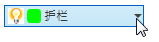
- 将显示“图层管理器”下拉列表,其中包含在当前布局中定义的所有图层。
- 选择要设置为当前图层的图层。
- 此下拉列表将关闭,并且选定的图层现在将显示为当前图层名。
也可以使用“图层管理器”对话框将某个图层设置为当前图层。
-
 在功能区上,单击 “Factory”选项卡
在功能区上,单击 “Factory”选项卡  “布局”面板
“布局”面板  “图层管理器”。
“图层管理器”。 - 从图层列表中,选择要设置为当前图层的图层。
- 图层名将亮显。单击“设为当前图层”按钮
 。
。 - 单击“确定”关闭“图层管理器”对话框。
提示: 将某个图层设置为当前图层的另一种方法是双击图层列表中的图层名。
为图层指定颜色
默认情况下,新创建的图层为白色。您可以通过执行以下操作为新图层指定独特的颜色:
- 单击新图层名右侧的色样
 ,或者单击单词“白色”。
,或者单击单词“白色”。 - 将显示“颜色”对话框。
- 选择一种基本颜色,或者从该对话框右侧的调色板中创建自定义颜色。
- 单击“确定”以关闭“颜色”对话框。
- 选定的颜色将指定给新图层。
如果要将现有图层更改为其他颜色,请使用此相同的步骤。
注: 请记住,只有使用“同步 AutoCAD”命令后,图层颜色才会显示在 AutoCAD Factory 中。白色资源在浅色 AutoCAD 背景中显示为黑色,而在深色背景中才显示为白色。
删除图层
- 选择要从图层列表中删除的图层名。
- 图层名将亮显。
- 单击“删除图层”按钮
 以删除该图层。
以删除该图层。
注: 无法删除图层 0 或任何包含放置的资源的图层。
重命名图层
- 从图层列表中,单击要重命名的图层名。
- 图层名将亮显。
- 再单击一次图层名。
- 在亮显的名称上输入新图层名。
注: 无法重命名图层 0。
控制图层的可见性
默认情况下,新创建的图层是可见的。若要使某个图层不可见,请执行以下操作:
- 从图层列表中,选择要关闭的图层。
- 图层名将亮显。
- 单击“图层打开”图标
 。
。 - 将启用“图层关闭”图标
 ,表明选定的图层现在不可见。
,表明选定的图层现在不可见。 - 单击“图层关闭”图标将恢复选定图层的可见性。
您也可以通过单击“图层管理器”下拉列表中的灯泡图标,快速切换图层的打开/关闭状态。
提示: 若要选择多个图层,请按住 Ctrl 键同时以非连续顺序选择一个或多个图层。若要以连续顺序选择图层,请按住 Shift 键。
如何将图层从现有 DWG 导入到 Inventor Factory
如果所需的图层已在旧二维工程图中定义,则可以将它们导入到 Inventor Factory 布局。
- 单击“导入图层”按钮
 以显示“导入图层”对话框。
以显示“导入图层”对话框。 - 浏览到包含要导入的图层的 DWG 文件,并选择该文件。
- 单击“打开”按钮以导入图层并关闭“导入图层”对话框。
- 导入的图层将显示在“图层管理器”图层列表中,并且可以使用。
资源已经放置在布局中后,如何更改资源的图层?
可以使用两种不同的方法将放置的资源从一个图层更改到另一个图层。第一种方法如下所述:
- 从 Factory 地板布局中选择一个或多个资源。按住 Ctrl 键或 Shift 键进行多重选择。
- 单击“布局”面板中显示的当前图层名右侧的向下箭头。
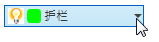
- 将显示“图层管理器”下拉列表,其中包含在当前布局中定义的所有图层。
- 选择要向其移动资源的图层。
- 此下拉列表将关闭,并且选定的资源将移动到其他图层。
第二种方法涉及使用“Factory 特性”浏览器。
- 从 Factory 地板布局中选择一个或多个资源。按住 Ctrl 键或 Shift 键进行多重选择。
- 选定资源的图层名将显示在“Factory 特性”浏览器的顶部。如果选择了不同图层上的多个资源,则图层名将显示为“*多值*”。

- 单击图层名右侧的向下箭头可显示一个下拉列表,其中包含当前布局中定义的所有图层的名称。
- 选择要向其移动选定资源的图层。
- 此下拉列表将关闭,并且选定的图层将替换以前的图层名。
- 单击“Factory 特性”工具栏中的“更新”按钮
 ,以将资源移动到其他图层。
,以将资源移动到其他图层。 - 按 Esc 键,或者单击图形窗口中的空白区域,以关闭选择亮显功能。